打印图纸:
使用CAD2015在设计完二维图纸后,检验合格后,就需要打印出来给加工部门生产了,很多的CAD新人由于刚入设计行业,还不会在CAD中对图纸进行打印操作,本CAD教程将会大家讲解下如何使用CAD2015软件打印图纸。
基本要求:
1、要有一些CAD绘图基础;
2、电脑上装有CAD软件并连接打印机;
CAD打印图纸教程:
1、点电脑桌面上的CAD2015启动图标,进入到CAD初识工作界面,如下图:
CAD2015界面-学UG就上UG网
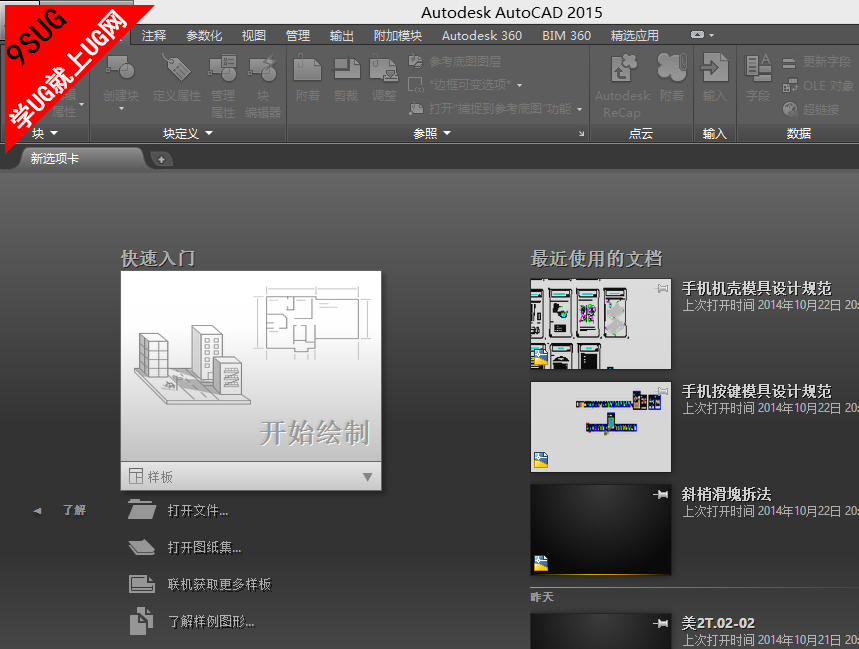
2、打开一幅使用CAD2015已经绘制完成的图纸,如下图:
打开CAD图纸-学UG就上UG网
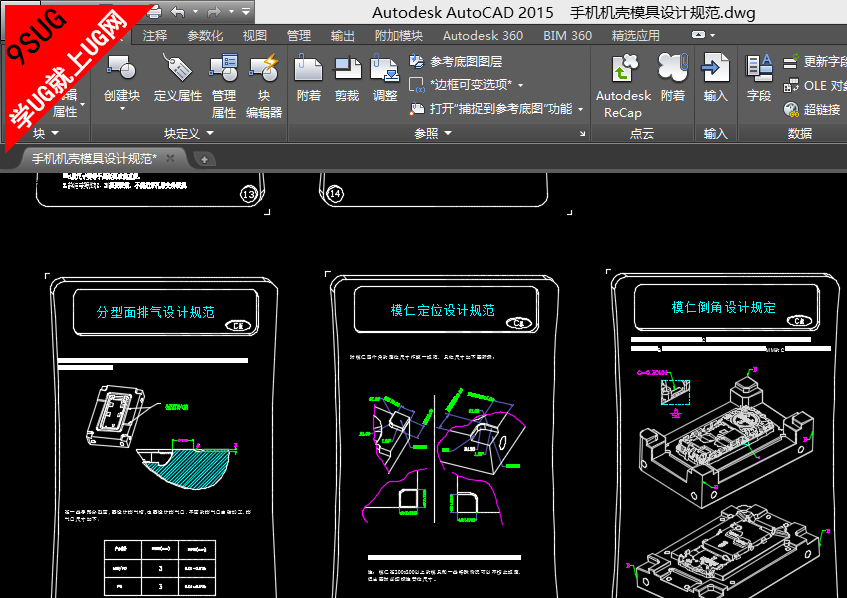
3、选择菜单栏下面的打印按钮,如下图:
CAD打印-学UG就上UG网
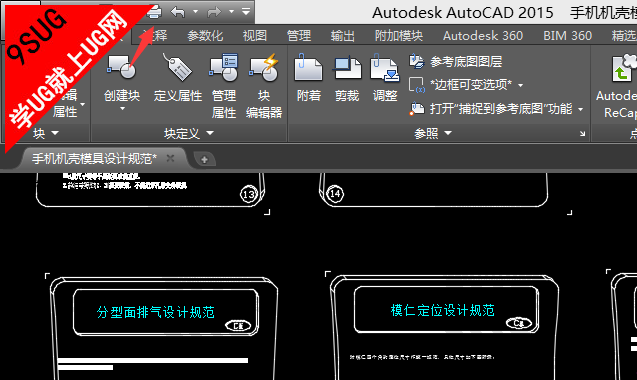
4、在进入到打印界面后,先选择打印机,再选窗口,如下图:
CAD打印机选择-学UG就上UG网
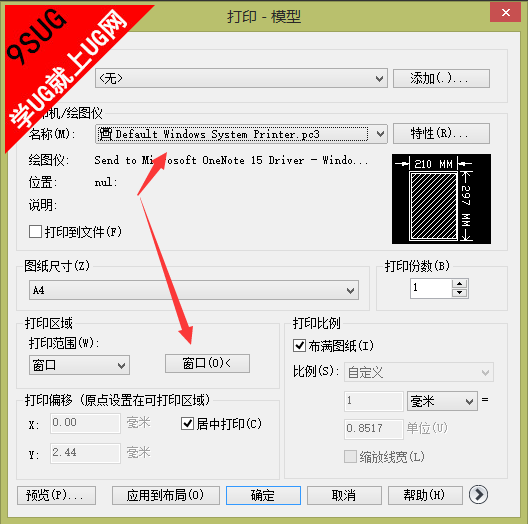
5、点窗口后,其会切换到CAD2015绘图界面,找到你要打印的图纸选择就好,如下图:
框选CAD打印图纸-学UG就上UG网
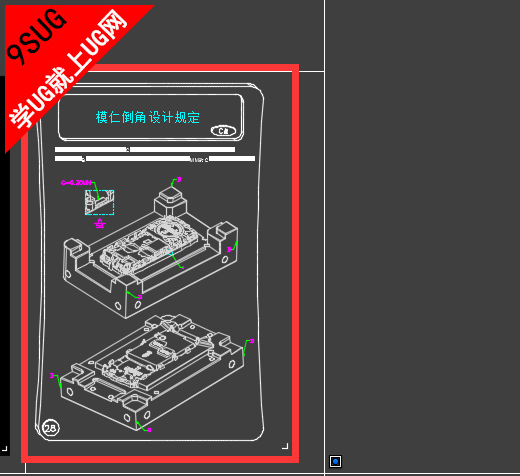
6、在选择完图形后,其自动会进入到打印界面,就按下图参数设置;如下图:
CAD打印设置-学UG就上UG网
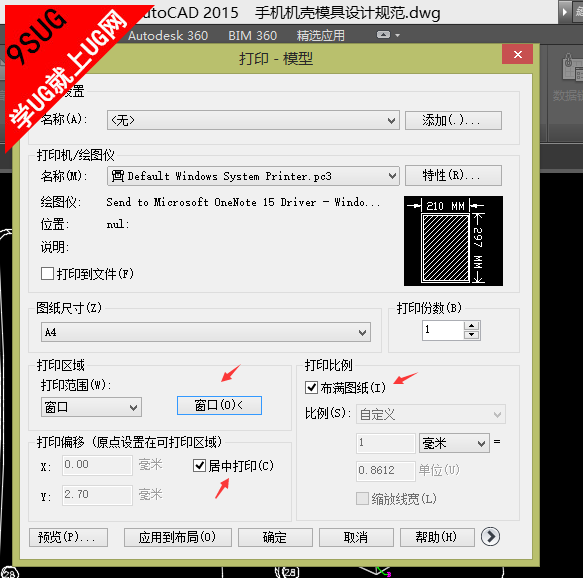
7、可以通过预览来查看我们刚选择打印的图形,如果符合要求,直接点打印,这样就完成了一张CAD2015图纸的打印。打印预览如下:
预览图纸-学UG就上UG网

8、如果你电脑中没有打印机,可以使用PDF来查看。
|